如何用Photoshop软件制作雪景效果图,系统技术
导读:系统技术系统技术 Photoshop这个软件功能强大,用户们可以用它制作各种图片特效,很多用户不知道如何使用Photoshop制作雪景效果照片,下面和大家分享下Photosho教电脑技术的网站学习电脑技术。

Photoshop这个软件功能强大,用户们可以用它制作各种图片特效,很多用户不知道如何使公司网站建设用Photoshop制作雪景效果照片,下面和大家分享下Photoshop雪景效果照片制作方法。
1、首先我们得先准备好素材,一张原始照片素材和一张雪景素材。

Photoshop雪景效果照片制作方法
2、我们把照片导入到LR,用LR对照片进行调整,点开HSL,选择饱和度这个栏,数值调整如下。

Photoshop雪景效果照片制作方法
3、你会看到这样的效果,接着我们把图片导出到PS进行编辑。


Photoshop雪景效果照片制作方法
Photoshop雪景效果照片制作方法
4、创建色相/饱和度图层,数值调整如下。
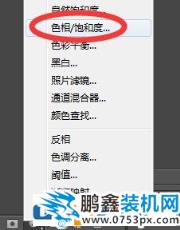

Photoshop雪景效果照片制作方法
Photoshop雪景效果照片制作方法
5、把雪景素材拖动到PS里面,调整到照片大小。

Photoshop雪景效果照片制作方法
6、接着我们选择滤镜-模糊-动态模糊,数值调整如下,这个步骤要重复两次。
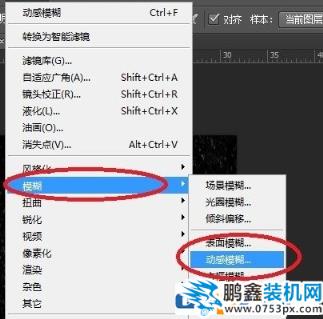

Photoshop雪景效果照片制作方法
Photoshop雪景效果照片制作方法
7、之后我们网站seo优化诊断工具点击雪素材这个图层,选择叠加方式为滤色,这样最终效果就出来了。

Photoshop雪景效果照片制作方法
以上就是Photoshop雪景效果照片制作方法,用户们seo网站优化按上述操作就能制作漂亮的雪景效果照片,have a try.
声明: 本文由我的SEOUC技术文章主页发布于:2023-07-01 ,文章如何用Photoshop软件制作雪景效果图,系统技术主要讲述雪景,效果图,系统技术网站建设源码以及服务器配置搭建相关技术文章。转载请保留链接: https://www.seouc.com/article/it_24361.html
















